Cara melumpuhkan pembelajaran automatik di Windows 11, 10
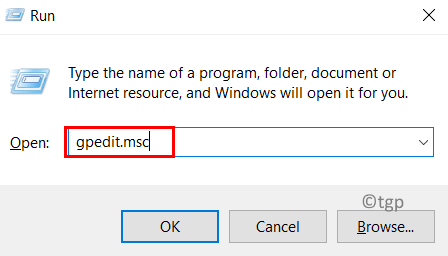
- 2660
- 141
- Chris Little I
Adakah anda tahu Windows mempunyai pilihan untuk mengumpul dan menyimpan teks dan data dakwat oleh pengguna? Ya!! Untuk menyesuaikan pengiktirafan tulisan tangan kepada gaya perbendaharaan kata dan tulisan tangan Windows Pengguna menggunakan data ini. Data yang dikumpulkan merangkumi semua mesej keluar dalam Windows Mail, dan MAPI membolehkan pelanggan e -mel, serta URL dari sejarah pelayar Internet Explorer. Data digunakan oleh program pembelajaran mesin dan program pemprosesan bahasa semulajadi untuk membangunkan teknologi pengenalan tulisan tangan yang lebih baik. Jumlah dakwat yang boleh disimpan adalah terhad kepada 50 MB, sementara maklumat teks terhad kepada kira -kira 5 MB. Apabila sekatan ini dicapai dan data segar dikumpulkan, data lama dikeluarkan untuk memberi laluan kepada data baru.
Kami mengesyorkan anda menyimpan ciri pembelajaran automatik yang membolehkan untuk mendapatkan pengalaman pengguna yang diperibadikan. Tetapi jika anda ingin melumpuhkan ciri pembelajaran automatik, anda boleh melakukannya dalam dua cara. Mari lihat bagaimana kita boleh melakukannya.
Kaedah 1: Menggunakan Editor Dasar Kumpulan
Langkah 1: Tekan Menang + r kemudian ketik gpedit.MSC dan tekan Masukkan. Tekan Ya Sekiranya anda diminta UAC (Kawalan Akaun Pengguna) pop timbul.
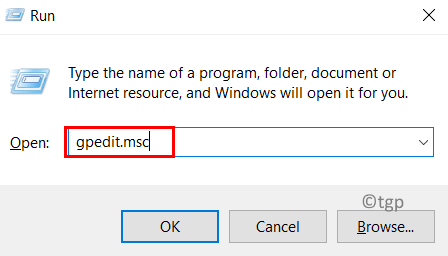
Langkah 2: Navigasi ke lokasi di bawah di tetingkap editor dasar kumpulan tempatan
Konfigurasi Komputer \ Templat Pentadbiran \ Panel Kawalan \ Pilihan Serantau dan Bahasa \ Peribadi Tulisan Tangan
Langkah 3: Klik dua kali Sebaliknya mematikan pembelajaran automatik.
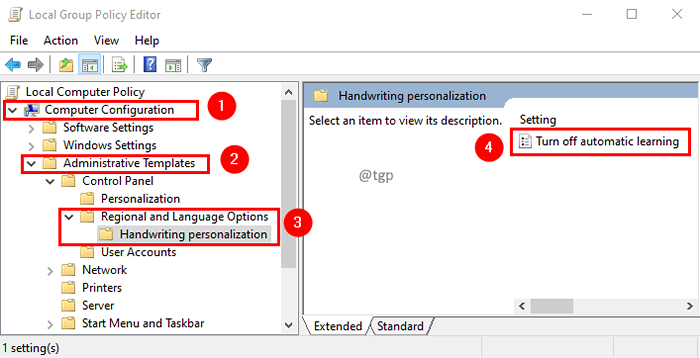
Langkah 4: Di tetingkap Pembelajaran Automatik Matikan, pilih Didayakan dan klik Memohon diikuti oleh okey.
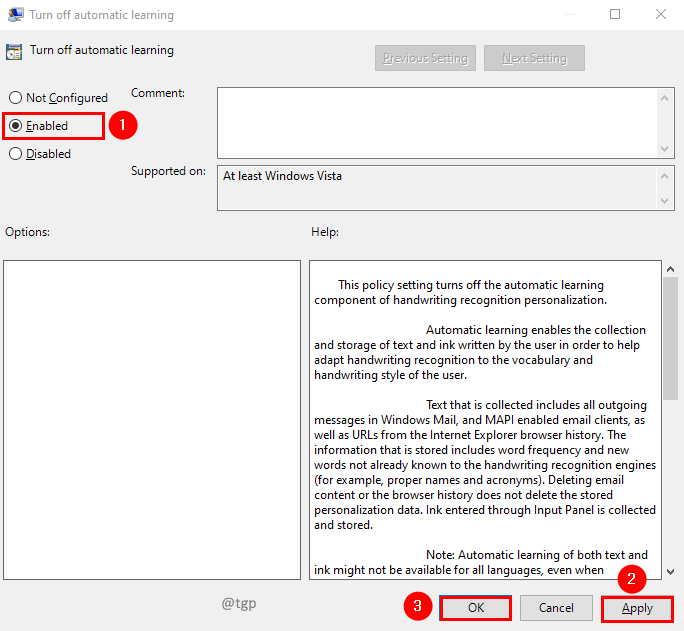
Langkah 5: Sekarang mulakan semula sistem anda untuk membuat perubahan berkesan.
Catatan:
- Apabila anda mengaktifkan tetapan dasar ini, ciri pembelajaran automatik berhenti dan data yang disimpan sebelum ini akan dipadamkan.
- Sekiranya anda ingin mengaktifkan ciri pembelajaran automatik, tetapkan dasar ini ke Kurang upaya atau Tidak dikonfigurasikan.
- Ciri ini tidak dapat dikawal dari panel kawalan. Ia boleh dikawal oleh editor dasar atau editor pendaftaran.
Kaedah 2: Menggunakan Editor Pendaftaran
Langkah 1: Tekan Menang+r, kemudian ketik regedit dan klik okey. Tekan Ya Sekiranya anda diminta UAC (Kawalan Akaun Pengguna) pop timbul.
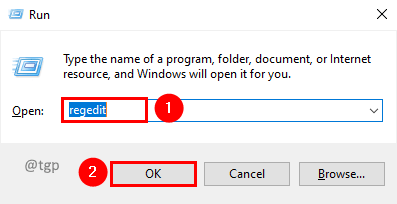
Langkah 2: Navigasi ke kunci pendaftaran di bawah.
HKEY_LOCAL_MACHINE \ Software \ Policies \ Microsoft \ InputPersonalization
Langkah 3: Sekiranya anda tidak menemui InputPersonalisasi Di jalan, tambahkan kunci. Klik kanan di folder Microsoft dan pilih Baru dari menu konteks. Dalam submenu baru, pilih Kunci.
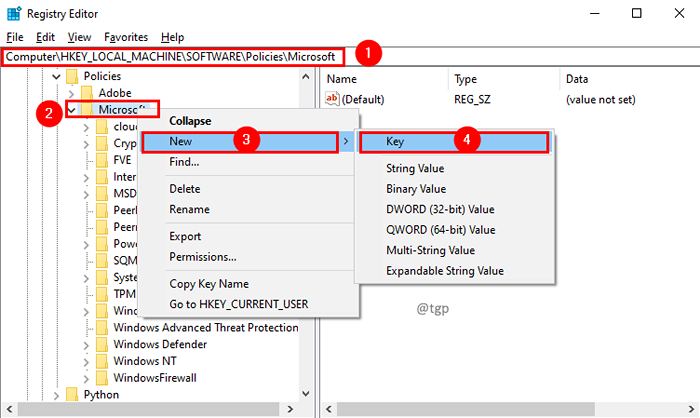
Langkah 4: Folder Baru akan dibuat di bawah folder Microsoft. Memberi InputPersonalisasi sebagai nama untuk folder baru.
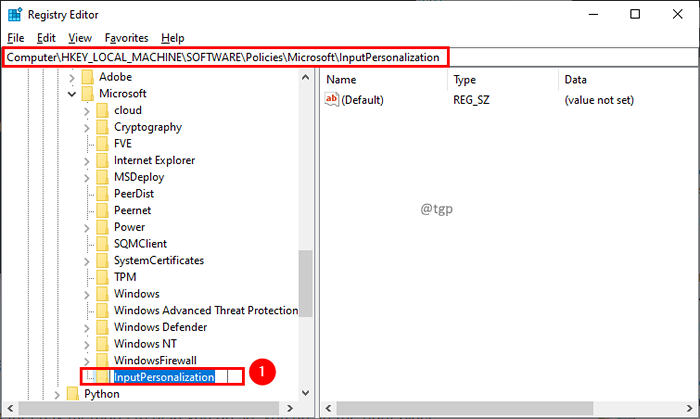
Langkah 5: Sekarang tambahkan dua nilai DWORD ke InputPersonalisasi. Untuk melakukan itu, Klik kanan dan pilih Baru pada menu konteks. Dari submenu baru, pilih Nilai dword (32-bit).
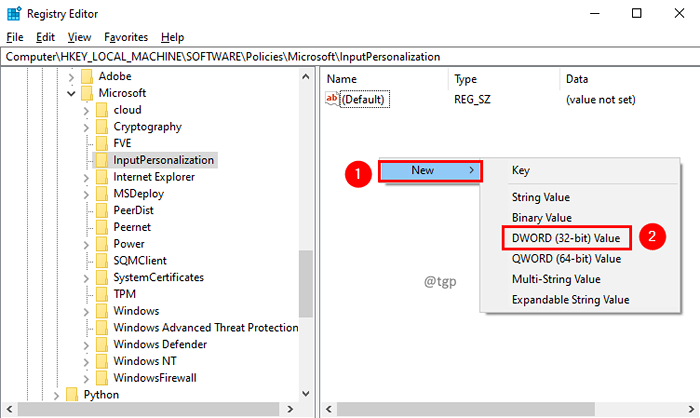
Langkah 6: Beri nama nilai dword sebagai BetrintImplicitTextCollection dan BetrintImPlicTlictCollection.
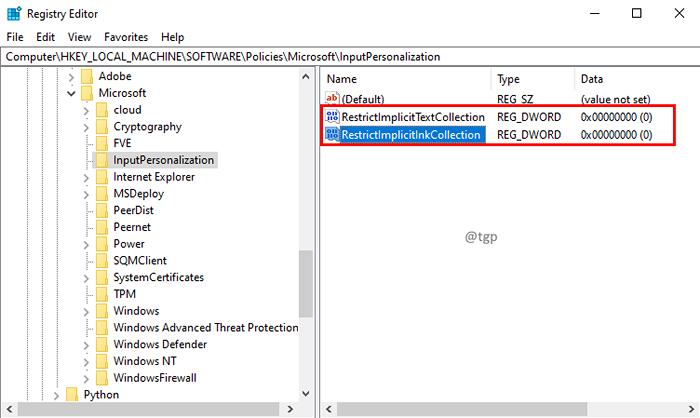
Langkah 7: Klik dua kali pada BetrintImplicitTextCollection dan BetrintImPlicTlictCollection nilai untuk mengeditnya. Dalam tetingkap nilai edit dword (32- bit), tetapkan Nilai data ke 1 untuk melumpuhkan pembelajaran automatik. Sekiranya data nilai ditetapkan kepada 0, pembelajaran automatik akan diaktifkan. Klik okey.
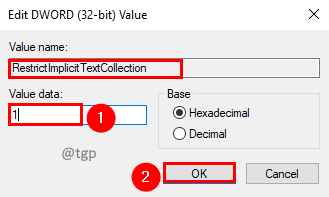
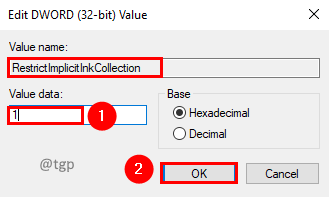
Langkah 8: Mulakan semula sistem untuk membuat perubahan berkesan.
Itu sahaja! Harap ini membantu. Sila komen dan beritahu kami. Terima kasih untuk membaca.
- « Cara menetapkan waktu aktif di Windows 11 untuk menjadualkan kemas kini mulakan semula
- Cara menetapkan opera sebagai penyemak imbas lalai di Windows 11 »

